

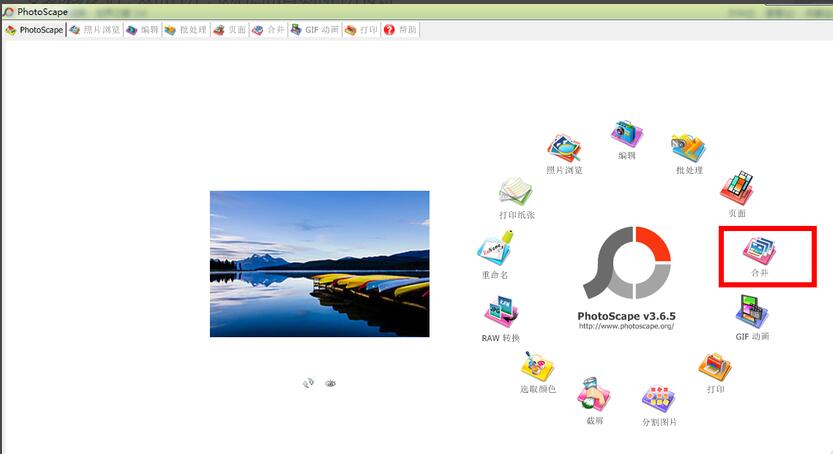
|
本站电脑知识提供应用软件知识,计算机网络软件知识,计算机系统工具知识,电脑配置知识,电脑故障排除和电脑常识大全,帮助您更好的学习电脑!不为别的,只因有共同的爱好,为软件和互联网发展出一分力! PhotoScape如何合并照片呢?近日来有很多小伙伴在咨询小编这个问题,那么今天小编就为大家带来了PhotoScape合并照片方法哦,还不太清楚的朋友赶快来学习一下吧。 首先,打开Photoscape,点击首页的合并按钮 ![photoscape入门教程:[3]如何合并照片](http://img.luoboxitong.cn/upload/pcxiazai_pcsoft/softtech_801030989_1.jpg)
然后,打开合并对话框,首先找到要合并的照片的存放位置,然后把照片拖动到photoscape中 ![photoscape入门教程:[3]如何合并照片](http://img.luoboxitong.cn/upload/pcxiazai_pcsoft/softtech_801030989_2.jpg)
接着,选择照片的布局方式,我们这里用棋盘的方式,调整好其他参数之后,点击保存即可 ![photoscape入门教程:[3]如何合并照片](http://img.luoboxitong.cn/upload/pcxiazai_pcsoft/softtech_801030990_3.jpg)
最后,图片的合成效果如图所示 ![photoscape入门教程:[3]如何合并照片](http://img.luoboxitong.cn/upload/pcxiazai_pcsoft/softtech_801030990_4.jpg)
以上就是小编带来的PhotoScape合并照片方法,有需要的朋友不要错过哦。 学习教程快速掌握从入门到精通的电脑知识 |
温馨提示:喜欢本站的话,请收藏一下本站!